使用爱思助手为您的iPhone或iPad进行刷机,是一个解决系统卡顿、白苹果、升级或降级系统的有效方法。核心步骤包括:在刷机前务必使用爱思助手“备份/恢复”功能完整备份设备数据;接着下载并打开最新版爱思助手PC端,通过数据线连接您的苹果设备;进入“智能刷机”板块,选择一个苹果官方开放验证的固件版本;根据需求选择“保留用户资料刷机”或“常规快速刷机”等模式;最后点击“立即刷机”,耐心等待进度条走完即可。 爱思助手将作为您的终极向导,详细拆解每一个步骤,解答所有常见疑问,确保您的刷机过程安全、顺利。
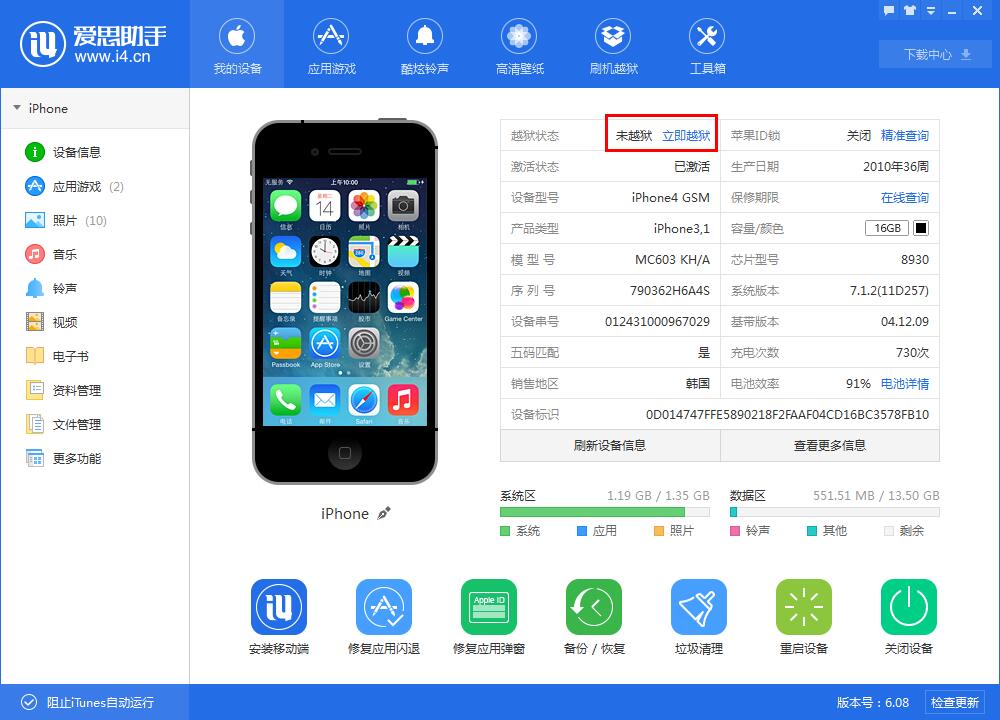
文章目录
刷机前必读:准备工作与重要提醒
刷机虽然是解决iOS设备疑难杂症的“法宝”,但并非可以随意进行的操作。充分的准备和对风险的认知是成功刷机的基石。作为官方,我们有责任和义务确保您在操作前了解所有必要信息。
我为什么需要刷机?常见的刷机场景
您可能会在以下几种情况中考虑为您的iPhone或iPad刷机:
- 修复系统故障: 当您的设备出现反复白苹果、系统崩溃、无法开机或频繁重启等严重软件问题时,刷机相当于重装系统,是最高效的修复手段。
- 升级iOS系统: 当您想体验最新的iOS功能,但又不想通过OTA(空中下载)升级时,可以使用爱思助手进行一次纯净的系统升级。
- 系统降级: 在苹果官方尚未关闭旧版本系统验证通道时,如果您对新系统不满意,可以通过刷机降回受支持的旧版本iOS。(请注意:这有严格的时间窗口限制)
- 抹除数据: 在出售或转赠您的设备前,通过“防数据恢复刷机”可以深度擦除所有个人信息,确保隐私安全。
- 越狱恢复: 如果您的设备曾经越狱,想恢复到纯净的官方系统,刷机是最佳选择。
万无一失:刷机前的准备清单
在点击“立即刷机”按钮前,请务必逐一核对以下准备工作,这将极大程度提升刷机成功率。
- 数据备份,重中之重: 刷机(特别是常规模式)会清空设备上的所有数据。请务必提前使用爱思助手的 “备份/恢复” 功能进行全盘备份。这是您的数据安全网,一旦出现问题,可以随时恢复。
- 稳定的网络与电源: 确保您的电脑连接在稳定的网络下,以便顺利下载iOS固件。同时,保证设备电量在 50% 以上,并将电脑和设备连接到可靠的电源,防止刷机过程中因断电导致设备变“砖”。
- 官方数据线与USB接口: 请使用苹果官方或MFi认证的数据线,并将其直接插入电脑主板的USB接口(台式机建议使用后置接口),避免因供电不稳或数据传输中断导致刷机失败。
- 最新版爱思助手: 前往 爱思助手官网 下载并安装最新版本的PC客户端,以确保最佳的兼容性和最全的功能支持。
- 关闭“查找我的iPhone”: 在设备的“设置”>“[您的Apple ID]”>“查找”中,暂时关闭“查找我的iPhone”功能。这可以避免刷机后激活时出现不必要的麻烦。刷机成功后再重新开启即可。
风险与须知:刷机可能带来的问题
我们致力于提供稳定可靠的刷机工具,但刷机本身存在固有风险。请您知晓:
- 数据丢失风险: 如果没有备份,选择“常规快速刷机”或“防数据恢复刷机”将导致所有数据永久丢失。
- “变砖”风险: 尽管概率极低,但在刷机过程中若发生意外中断(如断电、数据线断开),可能导致设备无法正常开机。此时通常需要通过DFU模式强制恢复。
- 激活锁问题: 如果设备开启了“查找我的iPhone”且您忘记了Apple ID和密码,刷机后将无法激活设备。
请放心,只要您严格按照爱思助手的步骤操作,以上风险都可以被有效规避。
爱思助手刷机核心教程:一步步教你操作
准备工作就绪,现在让我们正式进入爱思助手的“智能刷机”流程。整个过程被设计得非常直观,即便您是第一次操作,也能轻松上手。
第一步:下载安装并连接设备
在电脑上打开已安装好的最新版爱思助手。使用数据线将您的iPhone或iPad连接到电脑。首次连接时,设备上会弹出“要信任此电脑吗?”的提示,请点击 “信任” 并输入锁屏密码。爱思助手成功识别到您的设备后,您将在主界面看到设备的详细信息。
如果连接后爱思助手无法识别设备,请尝试更换数据线、USB接口,或检查iTunes驱动是否安装正确(爱思助手工具箱内提供驱动修复功能)。
第二步:进入“智能刷机”并选择固件
在爱思助手顶部的功能栏中,找到并点击进入 “智能刷机” 模块。界面会自动显示您设备当前可刷的iOS固件版本。这些是苹果官方目前仍开放验证的版本,通常是最新版和少数几个旧版本。您可以看到固件旁边有“推荐”、“支持”等标识。
选择您想要刷入的固件版本,然后点击“下载”按钮。爱思助手会自动为您高速下载对应的固件文件。您也可以通过“导入”功能,选择您已提前下载好的固件包。
理解并选择正确的刷机模式
在固件选择下方,是至关重要的 “刷机模式” 选择区域。爱思助手提供了多种模式以满足不同需求,请仔细阅读它们的区别:
| 刷机模式 | 功能描述 | 适用场景 |
|---|---|---|
| 常规快速刷机 | 速度最快,会抹掉设备上所有数据,刷出一个纯净的系统。 | 解决白苹果、系统崩溃等严重问题;越狱设备恢复纯净系统。 |
| 保留用户资料刷机 | 在刷机过程中会保留设备上的照片、通讯录、应用等个人数据。 | 系统小问题修复,如卡顿;无损升级系统;最常用的模式之一。 |
| 防数据恢复刷机 | 深度擦写硬盘,彻底清除所有数据,防止被技术手段恢复。耗时最长。 | 出售或转赠设备前,保护个人隐私。 |
请根据您的实际需求,谨慎勾选。对于大部分用户而言,如果只是想修复系统小毛病或升级,“保留用户资料刷机” 是首选。如果问题严重或想获得最纯净的体验,则选择“常规快速刷机”(务必先备份!)。
第四步:开始刷机并耐心等待
确认好固件版本和刷机模式后,点击界面右下角的 “立即刷机” 按钮。爱思助手会再次弹窗提示您核对信息,确认无误后,刷机过程正式开始。
此时,您需要做的就是 耐心等待。整个过程大约需要10-20分钟。在此期间:
- 请勿 断开数据线连接。
- 请勿 操作电脑或设备。
- 请勿 关闭爱思助手程序。
您会看到设备自动重启,屏幕上出现苹果标志和进度条。爱思助手的界面也会同步显示刷机进度。当看到设备重启并进入欢迎界面,同时爱思助手提示“恭喜您,刷机成功”时,整个过程就完成了。
深度解析:DFU模式与恢复模式刷机的区别
在某些特殊情况下,例如设备无法正常开机,爱思助手可能会引导您进入“恢复模式”或“DFU模式”进行刷机。了解这两种模式的区别,能帮助您更好地处理疑难杂症。
什么是恢复模式(Recovery Mode)?
恢复模式是iOS内置的一个紧急恢复环境。当设备进入恢复模式时,屏幕会显示一个数据线连接电脑的图标。在此模式下,系统底层的引导程序(iBoot)仍在工作,它会检查即将刷入的固件是否经过苹果官方签名,因此恢复模式不能用于降级到已关闭验证的iOS版本。
什么是DFU模式(Device Firmware Update Mode)?
DFU模式,即设备固件更新模式,是比恢复模式更底层的刷机状态。在DFU模式下,设备的屏幕是全黑的,没有任何显示,但爱思助手可以检测到处于DFU状态的设备。DFU模式绕过了iBoot引导程序,可以直接与硬件进行通信。这使得它成为解决最严重系统问题的终极手段,例如恢复模式无法修复的设备。理论上,DFU模式可以刷入任何固件,但最终能否成功激活,仍取决于苹果的验证服务器。
如何根据机型手动进入DFU模式?
如果设备无法正常开机,您可能需要手动进入DFU模式。不同机型的操作方式略有不同:
| 设备型号 | 进入DFU模式操作步骤 |
|---|---|
| iPhone 8及更新机型 (有面容ID或顶部按钮) | 1. 快速按下并松开 音量+ 键。 2. 快速按下并松开 音量- 键。 3. 按住 侧边(电源) 按钮直到屏幕变黑。 4. 屏幕变黑后,立即同时按住 侧边按钮 和 音量- 键,持续5秒。 5. 5秒后,松开 侧边按钮,但继续按住 音量- 键约10秒,直到爱思助手检测到DFU设备。 |
| iPhone 7/7 Plus | 1. 将设备关机。 2. 同时按住 电源键 和 音量- 键。 3. 等待约10秒,直到屏幕保持黑屏状态,但爱思助手识别到设备。 |
| iPhone 6s及更早机型 (有Home键) | 1. 将设备关机。 2. 同时按住 电源键 和 Home键。 3. 等待约10秒,直到屏幕保持黑屏状态,但爱思助手识别到设备。 |
常见问题(FAQ)与疑难杂症排查
我们整理了用户在刷机过程中最常遇到的问题,并提供官方的解决方案。
刷机失败怎么办?常见错误代码解析
如果在刷机过程中爱思助手提示错误代码,不要慌张。这通常指向特定的问题。例如,错误-1、4013、4014通常与数据线或USB接口不稳定有关,请更换后重试。错误3194则表示您尝试刷入的固件版本已经停止了苹果官方验证。您可以访问我们的官方帮助中心或社区,查询具体错误代码的解决方案。
刷机后设备卡在苹果标志或恢复模式怎么办?
这可能是由于刷机过程中的一次软中断。首先,尝试强制重启您的设备。如果问题依旧,请将设备进入DFU模式(参考上文表格),然后使用爱思助手重新进行一次“常规快速刷机”。这通常可以解决问题。
爱思助手可以降级iOS系统吗?
可以,但有条件。 iOS系统能否降级,完全取决于苹果官方是否开放了该版本的验证通道。爱思助手的“智能刷机”页面中,只会列出当前“可刷”的版本。如果列表中没有您想降级的版本,就意味着该版本的验证通道已被苹果关闭,任何工具都无法再降级至此版本。
刷机后设备无法激活是什么原因?
无法激活通常由两个原因造成:
- 激活锁: 设备在刷机前开启了“查找我的iPhone”,刷机后需要输入正确的Apple ID和密码才能激活。如果您忘记了密码,需要联系苹果官方客服寻求帮助。
- 硬件问题: 如果设备存在基带、WiFi模块等硬件故障,刷机后可能无法通过激活验证。这需要专业的硬件维修。
总结:安全刷机,尽在掌握
通过本篇详尽的指南,相信您已经对如何使用爱思助手进行手机刷机有了全面而深刻的理解。从刷机前的万全准备,到清晰的步骤拆解,再到对DFU模式的深度解析和常见问题的排查,我们力求覆盖您可能遇到的每一个环节。
爱思助手 始终致力于为广大苹果用户提供强大、易用且安全的设备管理工具。刷机只是我们众多功能中的一项,其设计的初衷是为了帮助用户在必要时,能以最可靠的方式修复和管理自己的设备。请记住,成功的关键在于 备份、细心和耐心。只要遵循官方指引,您完全可以成为自己设备的主人,轻松解决各种系统问题。祝您刷机顺利!